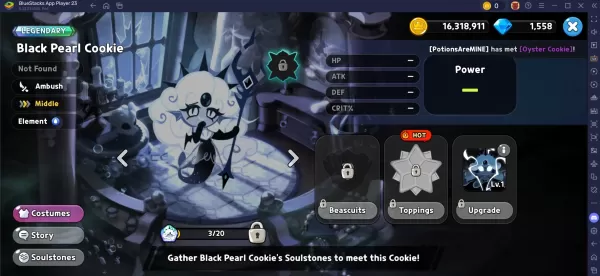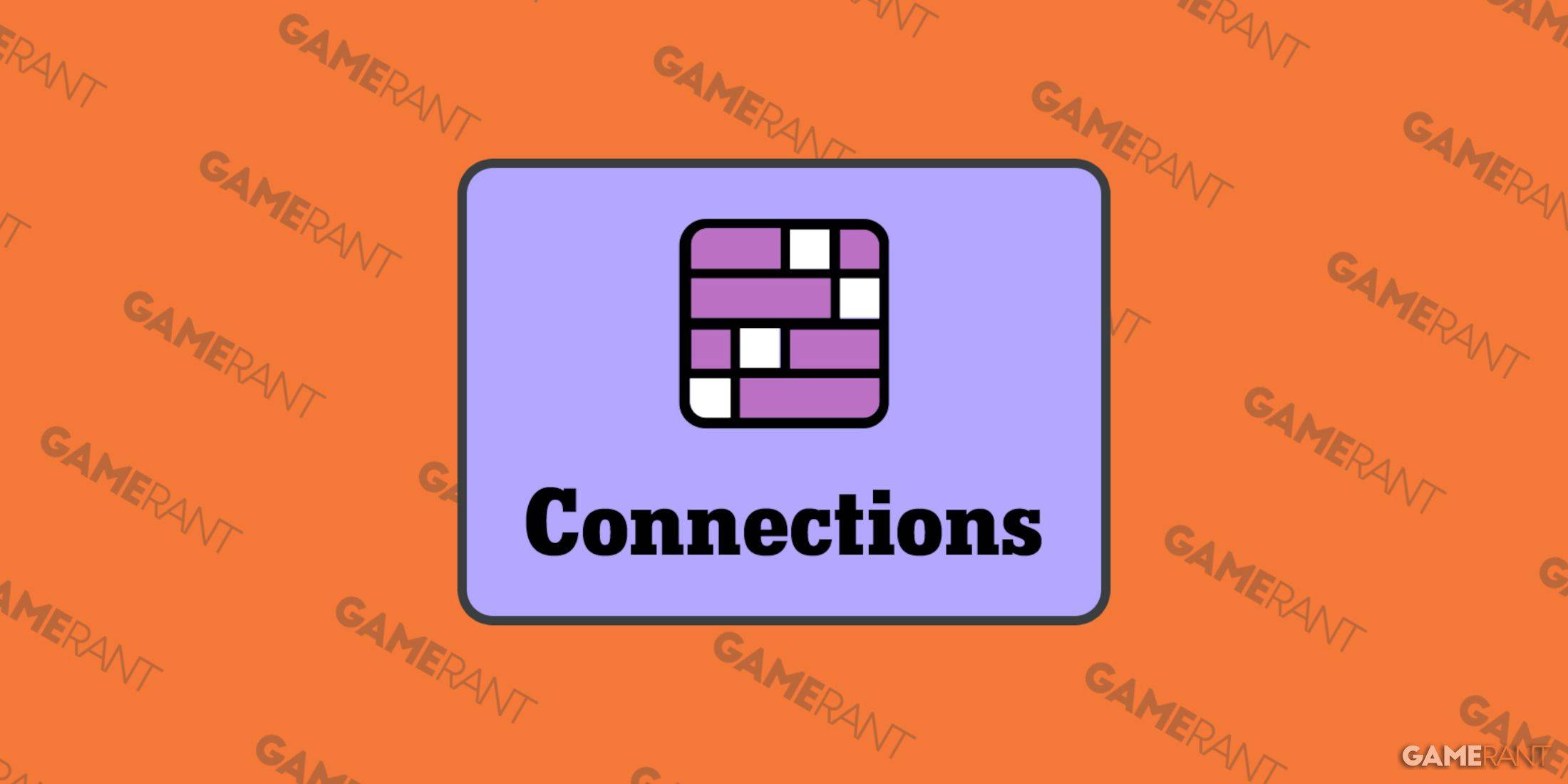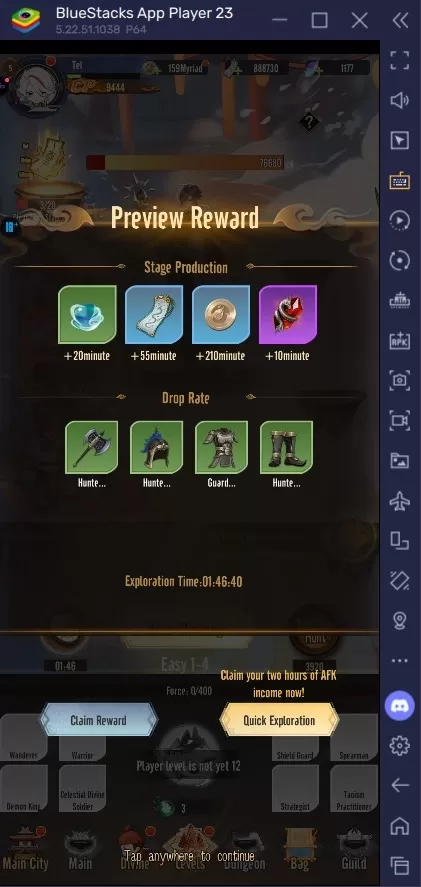Steam Deck svela l'accesso SSH
- By Aiden
- Feb 18,2025
Questa guida spiega come abilitare e utilizzare SSH sul tuo mazzo Steam per l'accesso remoto ai suoi file. La modalità desktop del mazzo Steam consente di più dei giochi e SSH fornisce un accesso remoto sicuro.
abilitando SSH sul ponte a vapore
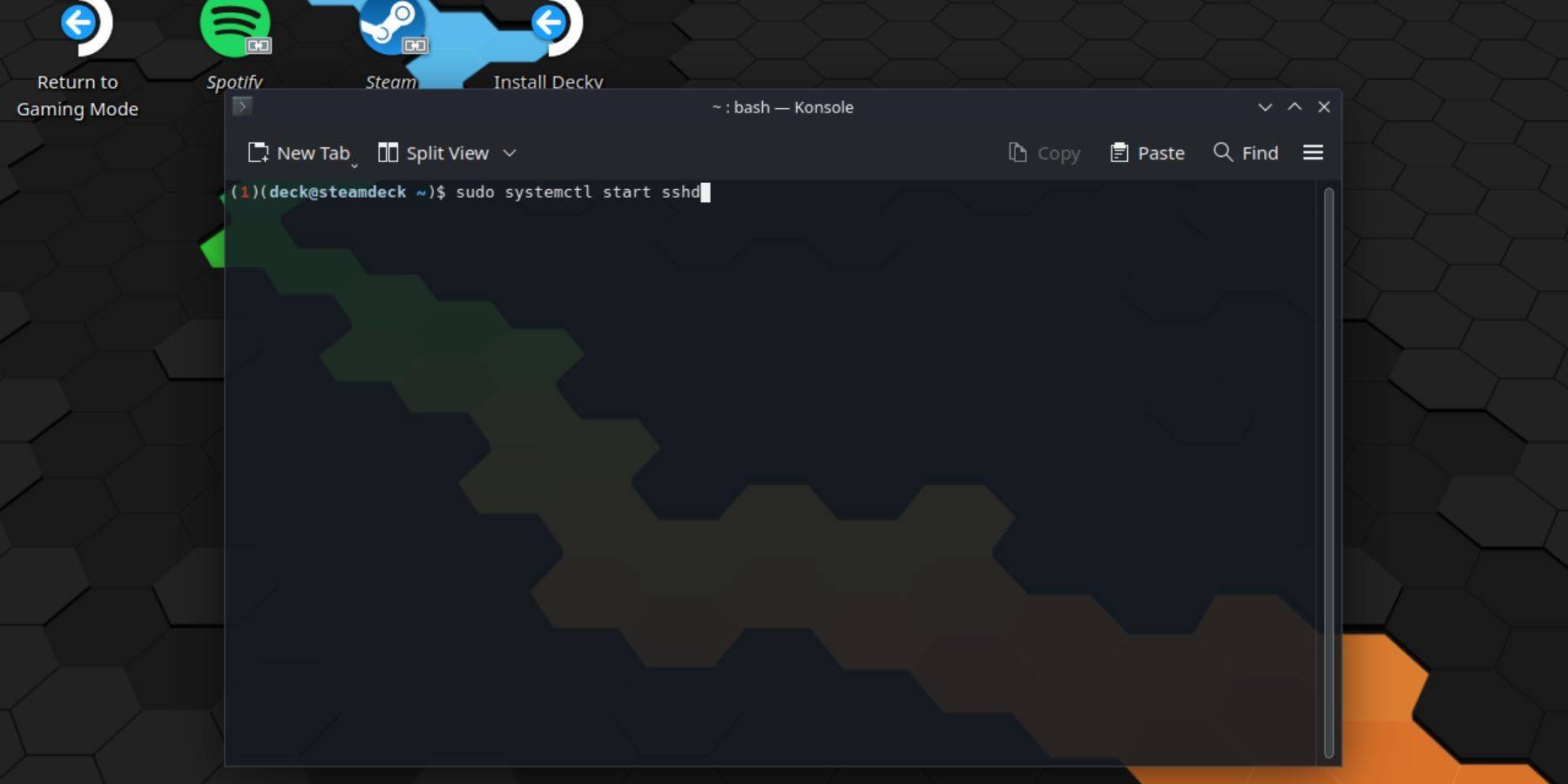 Seguire questi passaggi:
Seguire questi passaggi:
- Power sul tuo mazzo a vapore.
- Accedi al menu a vapore (di solito premendo il pulsante Steam).
- Passare a
Impostazioni> Sistema> Impostazioni di sistema> Abilita la modalità sviluppatore. - Torna al menu Steam.
- Selezionare
Potenza> Passa alla modalità desktop. - Apri Konsole (dal menu Start).
- Imposta una password (se non l'hai già fatto) usando il comando:
passwd. - Abilita ssh usando:
sudo systemctl avvia sshd. - Per abilitare SSH al riavvio:
sudo systemctl abilita sshd. - Ora puoi accedere al tuo mazzo Steam in remoto utilizzando un client SSH di terze parti.
Importante: Evita di modificare o eliminare i file di sistema per prevenire la corruzione del sistema operativo.
Disabilitazione di SSH sul ponte a vapore
Per disabilitare SSH:
- Konsole aperto.
- Utilizzare
sudo systemctl disabilita sshdper impedire a SSH di iniziare automaticamente al riavvio. Per fermare immediatamente SSH, utilizzaresudo systemctl arrestare sshd.
Collegamento al mazzo Steam tramite SSH
 Dopo aver abilitato SSH, utilizzare un'applicazione di terze parti come Warpinatore (richiede l'installazione sia sul ponte Steam che sul tuo altro dispositivo). Avvia Warpinator su entrambi i dispositivi per un facile trasferimento di file.
Dopo aver abilitato SSH, utilizzare un'applicazione di terze parti come Warpinatore (richiede l'installazione sia sul ponte Steam che sul tuo altro dispositivo). Avvia Warpinator su entrambi i dispositivi per un facile trasferimento di file.
In alternativa, se stai utilizzando un PC Linux, apri il tuo file manager e inserisci Sftp://deck@Steamdeck nella barra degli indirizzi. Ti verrà richiesto la password che hai impostato in precedenza.